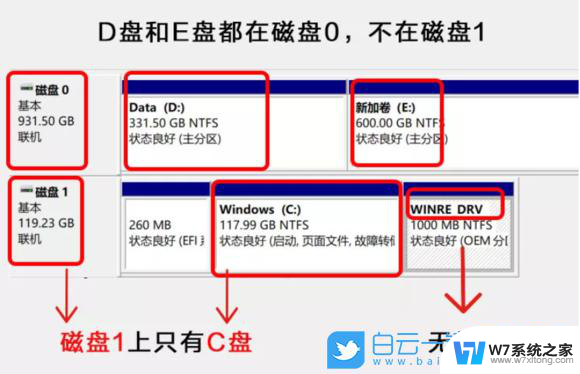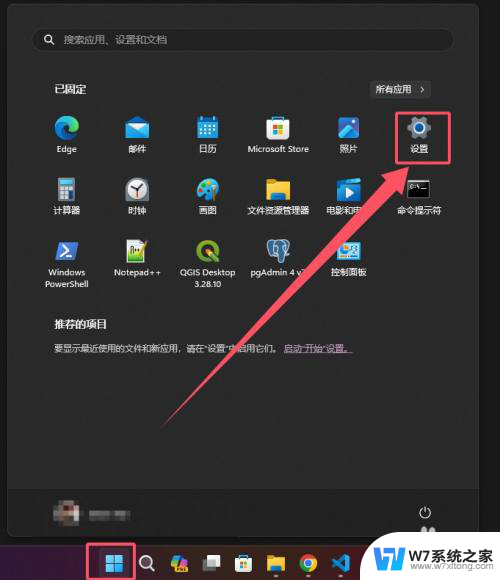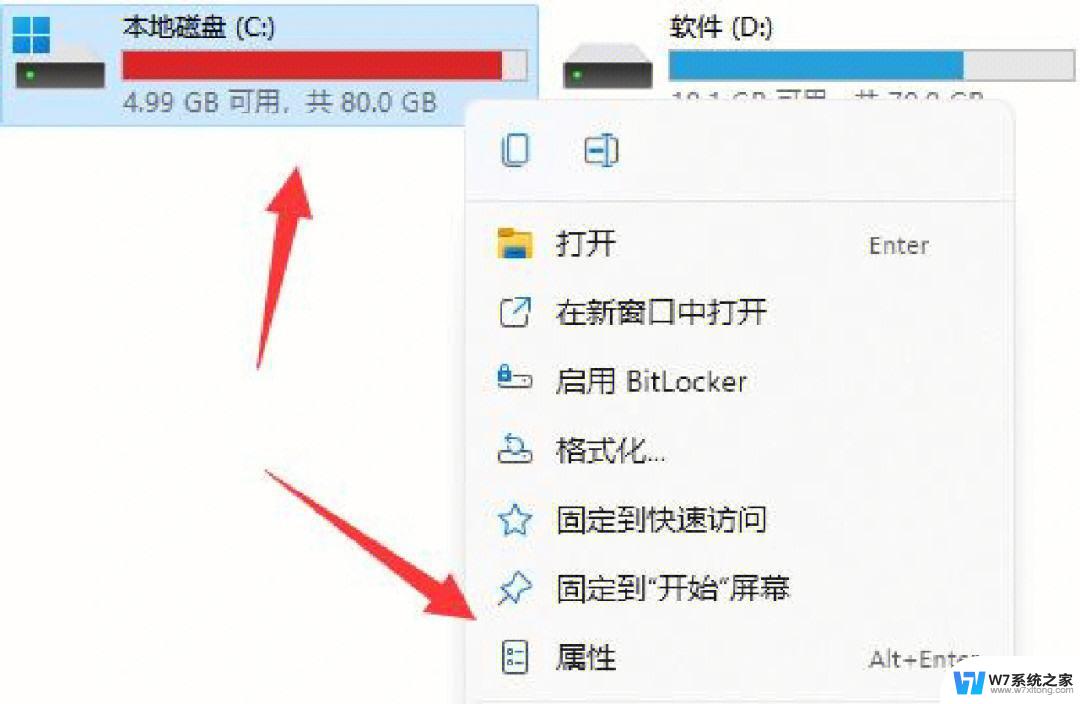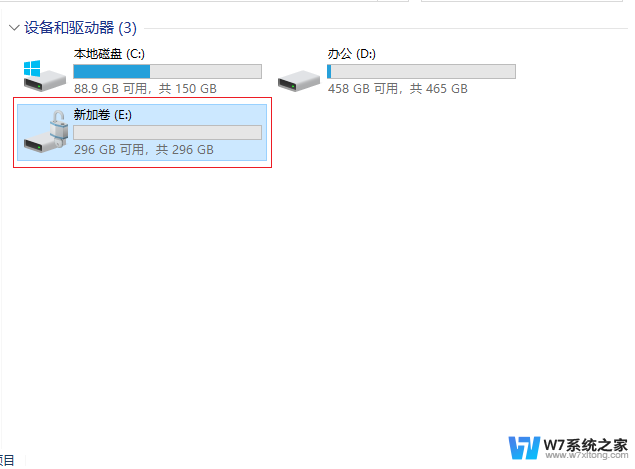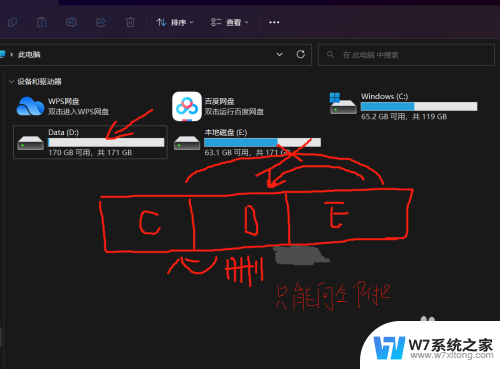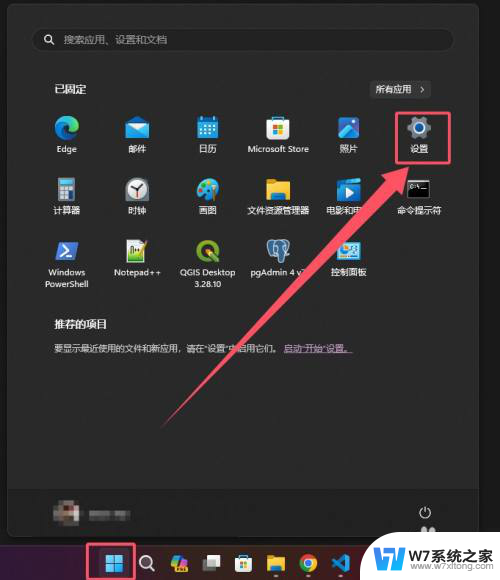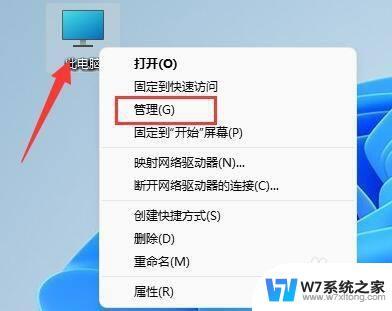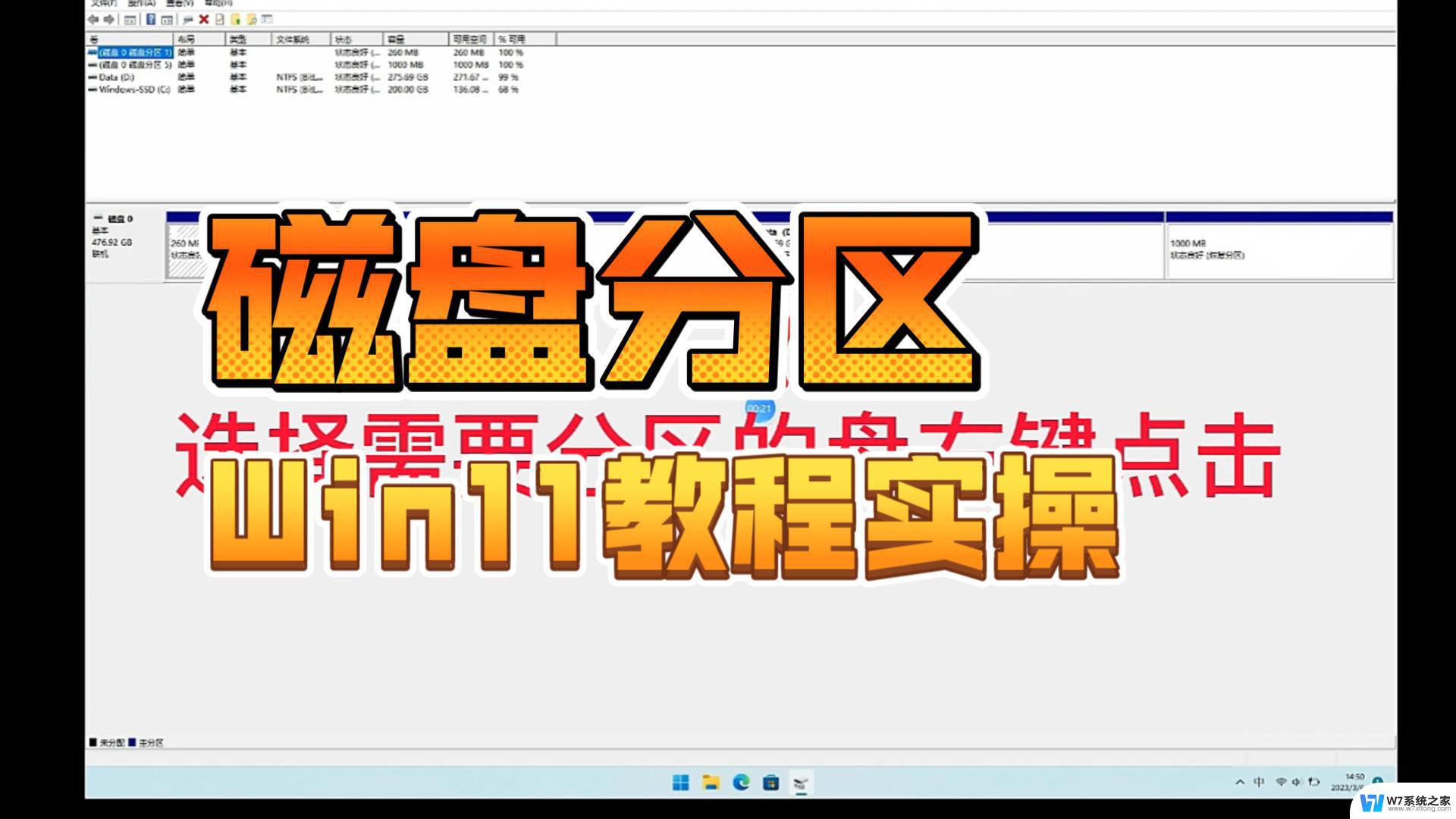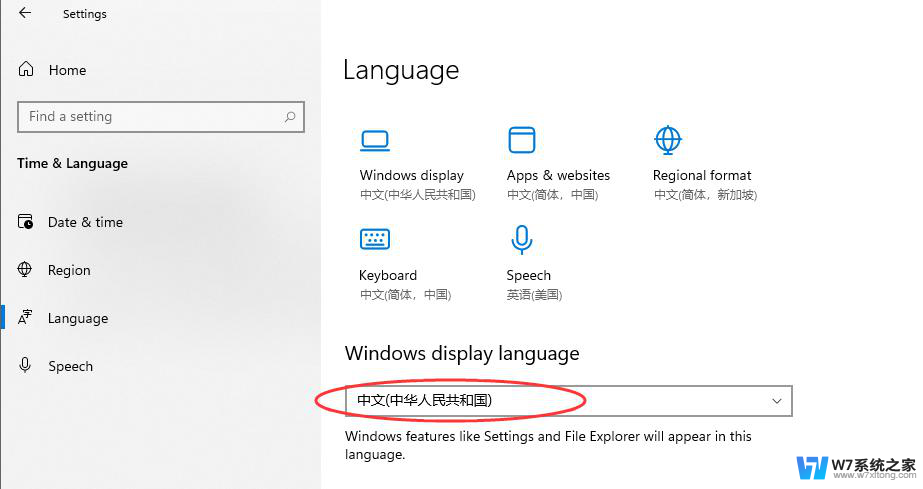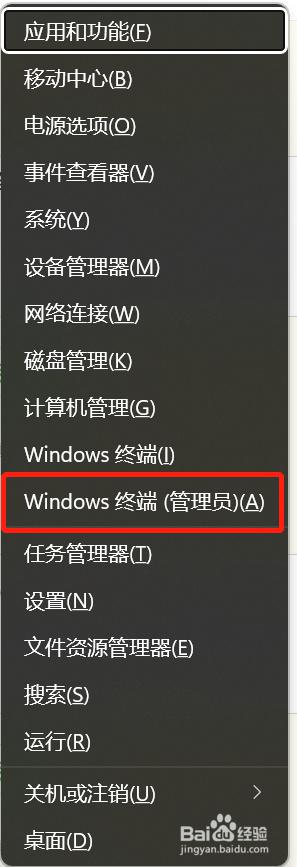win11系统里分盘 Win11系统分盘教程
Win11系统是微软最新推出的操作系统,相比于之前的版本,它在用户界面、性能优化和功能上都有了显着的提升,其中一个备受关注的功能就是分盘功能,它使得用户可以将硬盘划分为多个独立的区域,以便更好地管理和存储文件。Win11系统分盘教程详细介绍了如何使用这一功能,让用户能够轻松地创建、删除和调整分区,以满足个人需求。在这个教程中,我们将一步一步地引导您完成分盘的过程,并提供一些实用的技巧和建议,帮助您更好地利用Win11系统的分盘功能。无论是为了提高工作效率还是为了更好地组织个人文件,Win11系统的分盘功能都能为您带来极大的便利。快来跟随我们的教程,掌握这一实用技巧,让您的电脑使用更加高效和便捷!
方法如下:
1.输入磁盘管理
在搜索中输入【磁盘管理】,点击【创建并格式化硬盘分区】。
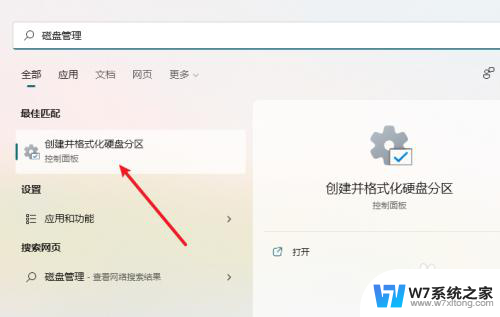
2.点击压缩卷
选择磁盘,单击右键【压缩卷】。
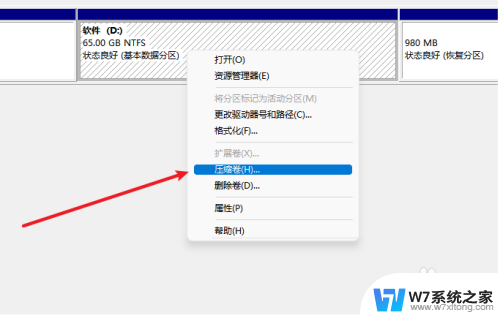
3.设置空间量
设置空间量【数据】,点击【压缩】。
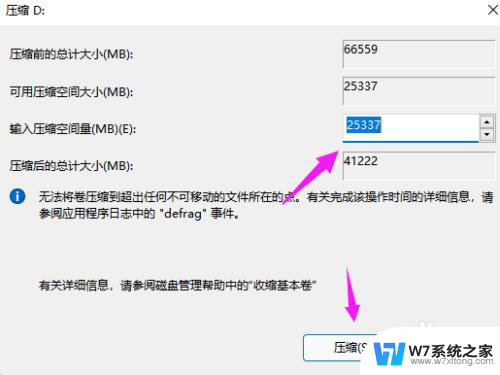
4.选择新建简单卷
选择创建的卷后,单击右键,点击【新建简单卷】。
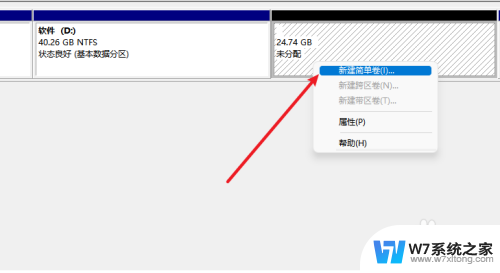
5.完成创建
进入向导页面,点击【下一步】,完成创建。
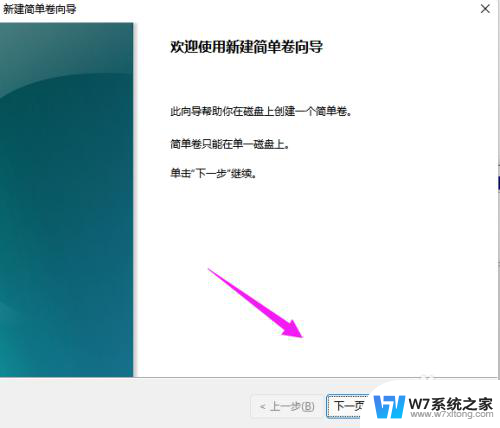
以上是Win11系统中分盘的全部内容,如果你遇到相同的情况,请参照本文的方法进行处理,希望对大家有所帮助。